想必很多小伙伴都知道怎么在WPS表格和Excel中删除空行吧?有的小伙伴采用按Ctrl键,然后用鼠标依次点击选中所有空行后直接删除的方法!而有的小伙伴则采用选中表格,定位空值的方法删除!下面我们再给大家支一招,让我们快速删除空行无顾虑,我们可以根据自己的需要选择适合自己的方法哦!

表格中快速删除空行
我们打开WPS表格和Excel后,用鼠标拖动的方式选中所有的表格,然后点击开始菜单栏下的筛选工具,在下拉菜单中选择筛选按钮,如下图所示:
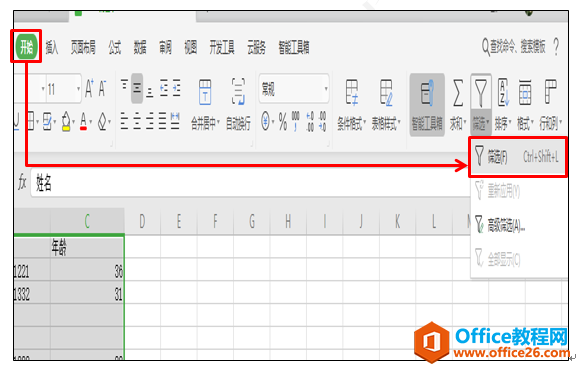
点击任何一个筛选下拉箭头,在下拉菜单中选择空白选项,如下图所示:
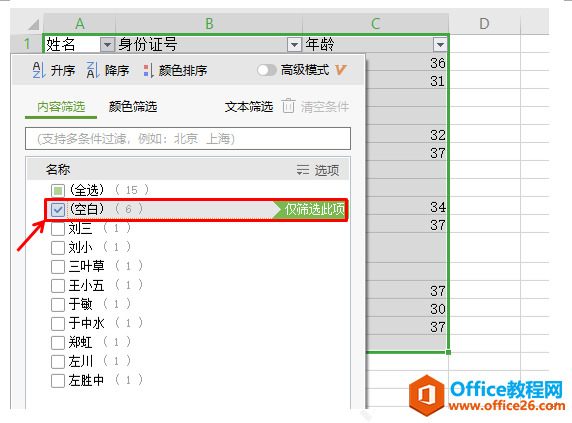
WPS excel表格如何将数字转换为横杠显示
我们在利用WPS表格处理日常工作的时候,会有各种各样的小技巧可以帮助我们轻松办公,今天小编就来给大家介绍一个小技巧,如何在WPS表格当中将数量转换为横杠显示,这样既美观又显得高
然后选中所有筛选出来的行数,再点击鼠标右键,在下拉菜单删除选项下选择整行,如下图所示:

然后我们再点击筛选按钮(下拉箭头),然后在里面点选全选按钮,如下图所示:
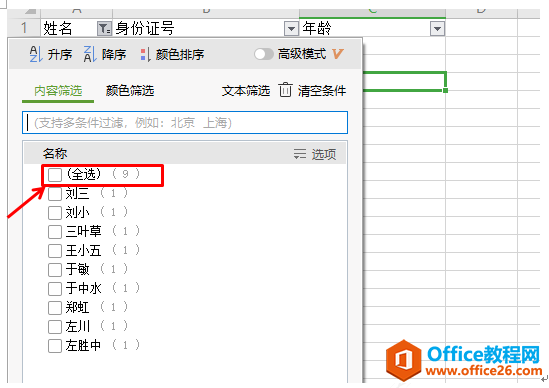
所有的内容就会再次出现在表格当中,这个时候,我们会发现所有的空白行已经消失了,但是并没有改变行列的顺序哦!效果如下图:

小伙伴们,赶紧回去试试吧!
WPS如何快速删除表格中的空行的下载地址:
WPS excel如何正确设置合并单元格
我们在利用WPS表格或者Excel处理工作生活中的数据时,经常会遇到这样一个奇怪的现象,我们在多行合并单元格的时候,单击合并单元格经常会只出现一行的数据,那么强大的WPS表格有没有什么



